Всем привет. В сегодняшней статье мы поговорим о замечательной программе для видеосвязи под названием Skype. Точнее, не о самой программе, а о том, как можно записать ваш разговор с собеседником. Честно говоря, я удивлен тому, что в программу Skype до сих пор не добавили такую возможность, ведь запись разговора Skype использует большое количество пользователей. Для этого приходится устанавливать на свой компьютер сторониие программы. Об одной из таких мы сегодня и поговорим.
Программы для записи разговоров Skype в большинстве случаев используются видеоблоггерами и небольшими компаниями. Например, при невозможности встретиться с будущим сотрудником, работодатели нередко назначают встречу через Skype. Далее разговор записывается и рассматривается подробнее или отдаётся в отдел кадров для изучения. Ещё лучше данный метод зарекомендовал себя при проведении конференций в компаниях, их записи и дальнейшей рассылки сотрудникам. Есть даже несколько известных в интернете личностей, которые собирают конференции через Skype. На них они обсуждают что-то полезное, записывают и потом рассылают подписчикам через интернет.
На самом деле программ, которые делают запись разговоров в Skype уже довольно много. Одни записывают только аудио, другие делают запись, как аудио, так и видео. Все они очень просты, что позволяет им не засорять и не нагружать компьютер. В сегодняшней статье мы рассмотрим программу Free Video Call Recorder for Skype. Скачать программу можно по [urlspan]ссылке[/urlspan].
Программа очень легкая, простая и к тому же ещё и на русском языке, что значительно упрощает использование её русскоязычными пользователями. Радует то, что программа Free Video Call Recorder for Skype позволяет производить видеозапись разговора в высоком качестве. Причём, можно записать как себя, так и собеседника. Для записи видео используется формат mp4, а для записи аудио mp3. Ну что, перейдём непосредственно к самой программе?
При установке программы будьте очень внимательны, так как в процессе установки нам предлагают установить дополнительные программы, которые нам не нужны.
После запуска программы мы попадаем в маленькое простое окошко.
Для изменения качества записи можно перейти в настройки программы. Для этого в верхнем меню выбираем вкладку «Инструменты» и жмём на пункт «Опции». После этого, во вкладке «Видео и Аудио» настраиваем качество записи на своё усмотрение.
Далее жмём «Ок» и переходим к выбору папки для сохранения файла записи. Для этого жмём кнопку «Обзор» и выбираем папку, в которую будет сохранён аудио или видео файл.
Затем выбираем, кого именно вы хотите записать. Это может быть запись вас двоих либо запись только собеседника. Есть ещё пункт «Записывать только аудио». При выборе данного пункта будет записан только аудио файл в формате mp3.
После всех настроек можно приступать к записи разговора. Для этого запускаем разговор через Skype и просто нажимаем на кнопку с изображением красного круга.
Всё. Довольно просто, не правда ли? Запись разговора Skype не является чем-то сверхтехнологичным и для этого не нужно быть технически подкованным пользователем. С помощью программы Free Video Call Recorder for Skype всё делается в два клика.
Сегодня мы рассмотрели всего одну программу для записи разговоров в Skype. Если вы пользуетесь чем-то ещё – напишите в комментариях. Возможно, у Free Video Call Recorder for Skype есть более функциональная альтернатива.
Спасибо за внимание.
С уважением, Олег Сметанин

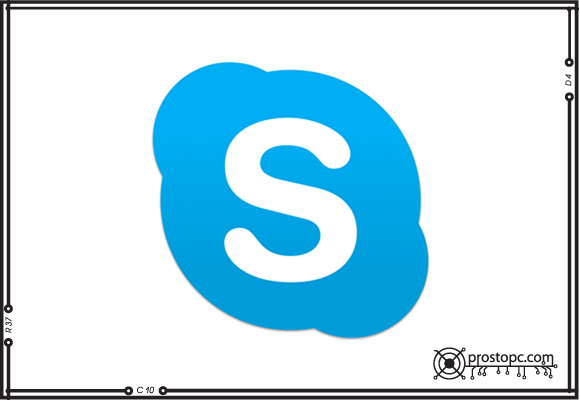
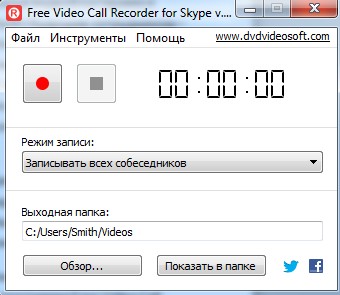
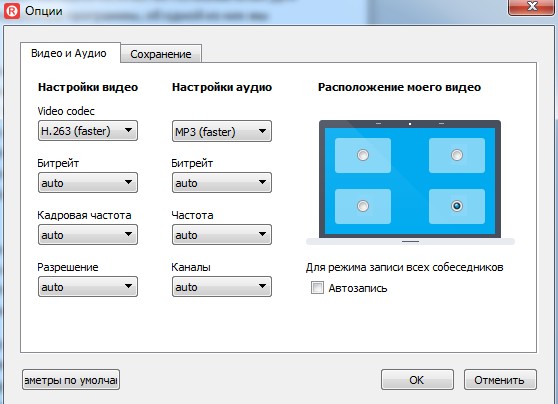
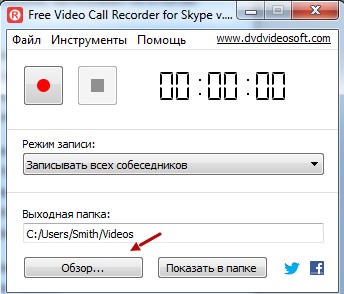
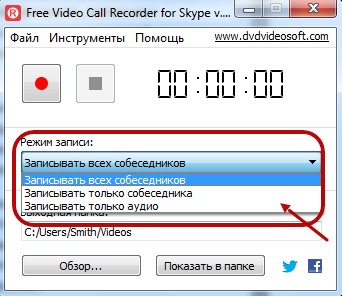
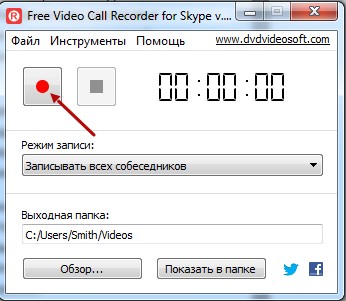



Теперь буду записывать пьяных друзей и потом дам послушать их речи *CRAZY*